最近有使用win10系统的网页反映,他的电脑开机时经常会出现闪屏的现象,在网上找了很多方法都无法解决问题,因此想要咨询一下有没有解决的方法。那么win10系统开机闪屏怎么办呢?根据小编的经验,我们可以通过修改注册表参数来尝试解决这个问题。下面小编给大家分享一下win10系统开机闪屏的最新解决方法,有兴趣的朋友赶紧来看看吧!
win10系统开机闪屏的最新解决方法
1、使用“win+R”组合键打开运行窗口,在窗口中输入“regedit”的命令并点击“确定”按钮打开注册表编辑器。
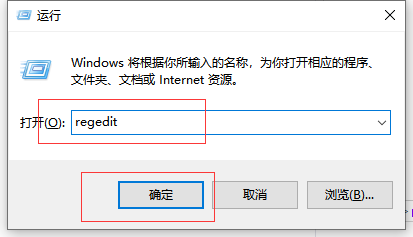
2、打开注册表编辑器窗口后,按照“HKEY_LOCAL_MACHINE\SYSTEM\CurrentControlSet\Control\GraphicsDrivers\DCI”路径定位到指定位置。
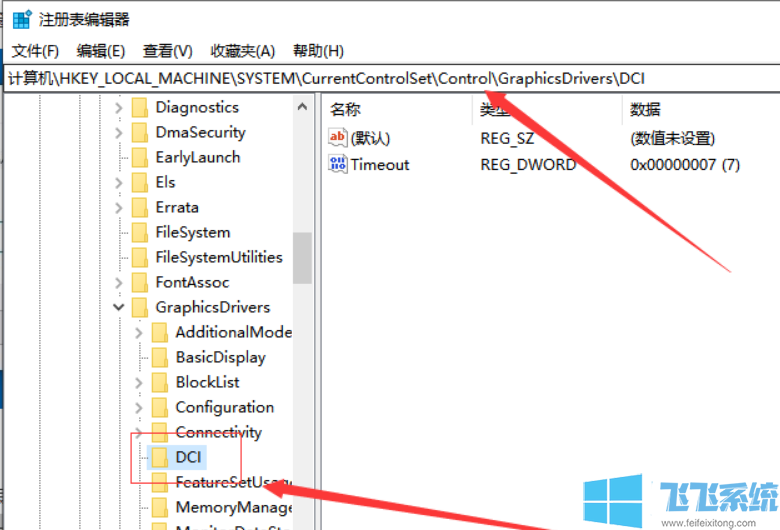
3、接着我们看向窗口右侧,在这里可以看到“Timeout”这一项,使用鼠标右键单击并选择“修改”。
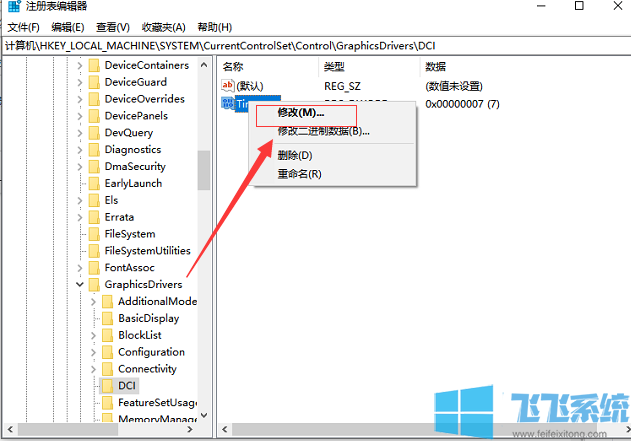
4、在弹出的编辑窗口中将“数值数据”修改为“0”,然后点击“确定”按钮,最后重启电脑就可以解决问题了。
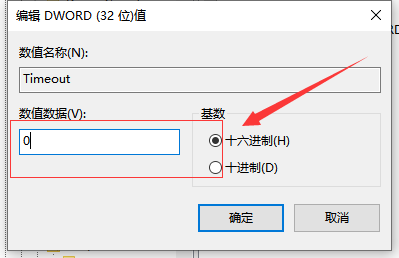
以上就是win10系统开机闪屏的最新解决方法,大家按照上面的方法来进行设置后,再开机时应该就不会出现闪屏的情况了。
分享到: